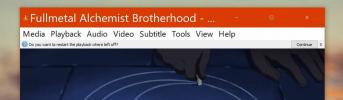Cum să elimini fundalul dintr-o imagine și să-l faci transparent
JPG / JPEG și PNG sunt două dintre cele mai populare formate de imagine onilne. JPEG este preferat pentru dimensiunile mici și suportul universal și imaginile PNG, în timp ce este mai greu, suportă transparența. Convertirea unui JPEG în PNG nu adaugă transparență imaginii. Nu există un convertor de imagini acolo care să elimine automat albul dintr-o imagine și să îl facă transparent. Pentru a elimina fundalul dintr-o imagine și a-l face transparent, aveți nevoie de un editor de imagine adecvat.
Adăugarea de transparență unei imagini nu se află în sfera de aplicare a unui editor de imagini cu scop general. Aveți nevoie de o aplicație ușor sofisticată pentru a face acest lucru. Cu cât aplicația este mai bună, cu atât va fi mai ușor să eliminați fundalul dintr-o imagine și să o faceți transparentă. Aveți o mulțime de opțiuni și toate sunt gratuite. Poti sa adaugi transparență în Photoshop de asemenea, dar dacă aveți deja aplicația, este posibil să nu aveți nevoie să ne spunem cum să adăugați transparență.
Înainte de a intra în el, deși ar trebui să știți că o imagine cu un fundal de culoare unică umplut va fi mai ușor de făcut transparent decât una cu un fundal mai ocupat. Dacă aveți un logo JPEG, îl puteți face cu ușurință transparent, dar dacă aveți fotografii de vacanță, va trebui să petreceți mult timp îndepărtând plaja sau erupând vulcanul de pe fundal.
PhotoFiltre
PhotoFiltre este un editor de imagini care este încă blocat în Windows 7 era w.r.t. UI-ul său Funcționează bine în scopul nostru, așa că nu vă lăsați să vă oprească. Instalați aplicația și deschideți imaginea din care doriți să eliminați fundalul. Vă vom arăta cum să o faceți dacă aveți un fundal simplu de culoare umplut.
Faceți clic pe instrumentul Bagheta magică din caseta de instrumente. Acest instrument poate selecta toate instanțele unei culori dintr-o imagine atât timp cât nu este separată de o altă culoare. De exemplu. dacă imaginea dvs. are un model de trei bare colorate, roșu, galben și albastru, făcând clic în bara albastră va selecta întreaga bara albastră, dar nu toate barele albastre. Va trebui să faceți clic pe fiecare bară albastră individual.

După ce a fost selectată o culoare, atingeți tasta ștergeți pentru a o elimina. După ce eliminați tot fundalul, salvați imaginea ca fișier PNG. Dacă îl salvați ca fișier JPEG, transparența nu va fi salvată.

Instrumentul baghetei magice este foarte sensibil și precis atunci când selectați culorile. Imaginile de calitate scăzută vor avea impact asupra cât de dificil este să eliminați fundalul dintr-o imagine și să îl faceți transparent. Dacă fundalul dvs. are nuanțe de aceeași culoare, instrumentul baghetă va selecta doar nuanța pe care faceți clic.
Descărcați PhotoFiltre
A picta. Net
A picta. Net este un editor de imagini open source popular care are funcția implicită Paint pe Windows nu are. Aplicația implicită Paint de pe Windows nu poate elimina fundalul dintr-o imagine și face transparentă, dar Paint. Net poate. Dacă comparăm rezultatele Paint. Net cu PhotoFiltre, Paint. Net este mai bun.
Instalați aplicația și deschideți imaginea la care doriți să adăugați transparență. Din nou, faceți clic pe instrumentul bagheta magică și selectați culoarea pe care doriți să o eliminați.

Atingeți ștergeți, apoi salvați imaginea ca fișier PNG.
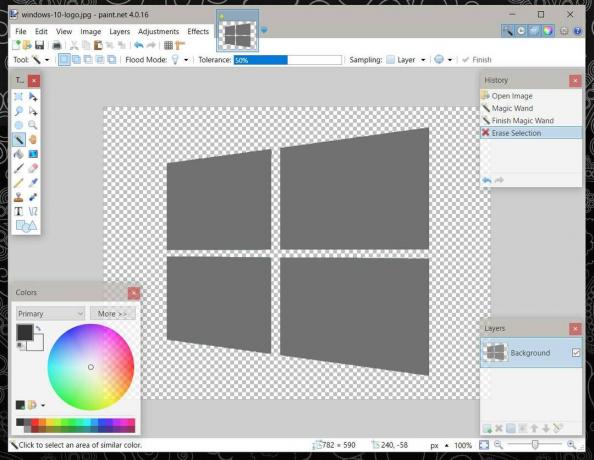
Descarcă Paint. Net
După cum am menționat anterior, există destul de multe opțiuni gratuite disponibile pentru dvs. Puteți utiliza, de asemenea, GIMP și Pixlr. Căutați și folosiți instrumentul baghetei magice. Dacă trebuie să eliminați un fundal mult mai aglomerat, puteți utiliza cele două aplicații sugerate mai sus. Cu toate acestea, va trebui să petreceți timp selectând manual piesele pe care doriți să le eliminați, deoarece instrumentul baghetei magice poate selecta o singură culoare la un moment dat.
Căutare
Postări Recente
Cum să remediați redarea reluată în playerul VLC după actualizarea creatorilor
Playerul VLC are o caracteristică redată de redare redusă. Acesta d...
Cum se șterge fișierele desktop.ini de pe Windows 10
Windows 10 are fișiere și foldere ascunse. Acestea sunt adesea fiși...
Cum să verificați dacă aveți un GPU dedicat
Un GPU sau unitate de procesare grafică este o componentă esențială...